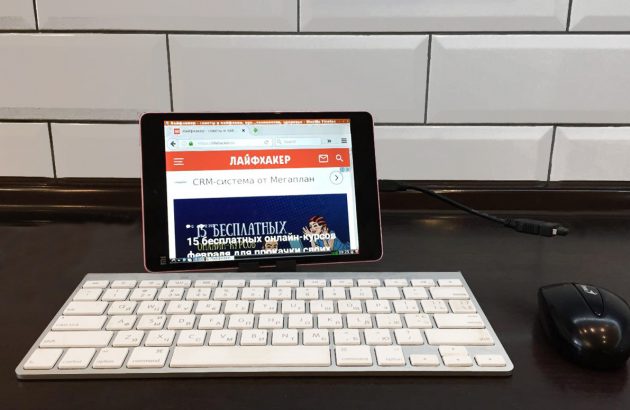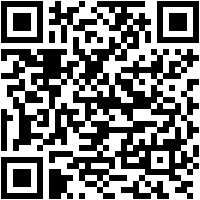At køre Linux på Android er muligt! Og derfor har du ikke brug for en enhed med root-rettigheder: Al nødvendig software er tilgængelig i den officielle Google Play-butik. På bare 10-15 minutter kan du få et operativsystem, der adskiller sig fra Android med forbedret funktionalitet.
Bemærk: Hvis du følger vores instruktioner, lanceres Linux OS i et virtuelt miljø. Android fortsætter med at køre i baggrunden. Det ville være forkert at kalde et sådant system komplet. Ikke desto mindre behandler hun godt med listen over standardopgaver.
Før installationen skal du lukke alle unødvendige applikationer og rydde hukommelsen til Android-enheden op.
1. Fra Google Play Butik skal du installere GNURoot Debian og XServer XSDL.
2. Før du installerer Linux, skal du sørge for, at din enhed er forbundet til et stabilt Wi-Fi-netværk. Kør GNURoot. De nødvendige miljøpakker downloades.
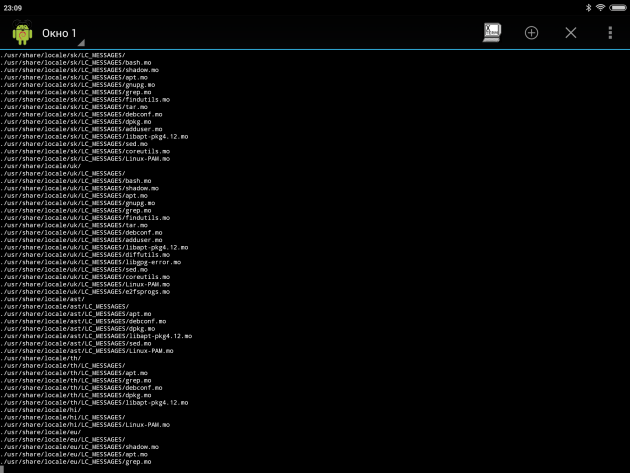
Installation tager fra 30 sekunder til flere minutter afhængigt af din internetforbindelse. Vær ikke opmærksom på løbelinjerne, indtil følgende indskrift vises:
[email protected]: / #
Velkendt med begrebet “root-lov” denne linje, hvis ikke skræmmende: at ansøgningen ikke forårsage nogen skade på enheden, fordi det virker i en “sandkasse”.
3. Indtast følgende kommando:
apt-get opdatering
Vent, indtil downloadet er gennemført. Dette er angivet ved linjen Læser pakke lister … Udført.
4. Indtast nu en linje:
apt-get opgradering
Til spørgsmålet “Vil du fortsætte?” Indtast det engelske bogstav Y og tryk på Enter. Installationen af pakker begynder.
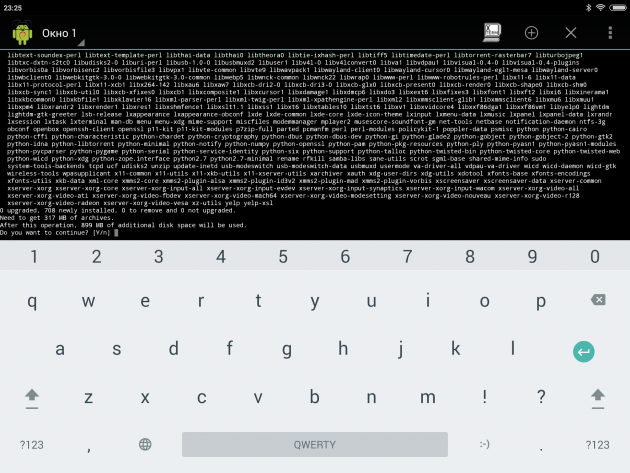
Denne gang vil installationsproceduren tage lidt længere tid. Pas ventet på, at installationen er færdig, før den eftertragtede linje vises:
[email protected]: / #
Debian Linux-miljøet er installeret, og nu kan du fortsætte med udbredelsen af den grafiske skal.
5. Installation af alle Linux distribution pakker udføres med følgende kommando:
apt-get install lxde
Der er også mulighed for at installere kernen i systemet ved hjælp af strengen:
apt-get install lxde-core
Bekræft indstillingen ved at indtaste Y igen og tryk på Enter-tasten. Proceduren for download af pakker begynder.
Under installationen skal du kontrollere, at alle filerne er indlæst, og når du udpakker, løber din enhed ikke ud af ledig plads. Ellers vil systemets start mislykkes.
6. For at fuldføre installationen af operativsystemet skal du indlæse tre ekstra værktøjer:
- XTerm – for at få adgang til terminalen fra Linux grafisk shell;
- Synaptic Package Manager – til administration af apt-pakker og download af applikationer;
- Pulseaudio – til installation af lyddrivere.
Alle tre værktøjer installeres ved hjælp af en GNURoot terminal kommando:
apt-get install xterm synaptic pulseaudio
Enheden vil downloade omkring 260 MB data.
7. Minimér nu GNURoot-applikationen, og åbn den tidligere installerede XServer XSDL. Enig med at downloade yderligere skrifttyper. Efter installationen flere gange tapnite på skærmen (ansøgningen beder dig om at vælge opløsningen og skriftstørrelse – det hele afhænger af dine præferencer), indtil du ser en splash-skærm med en blå baggrund og hvid tekst.
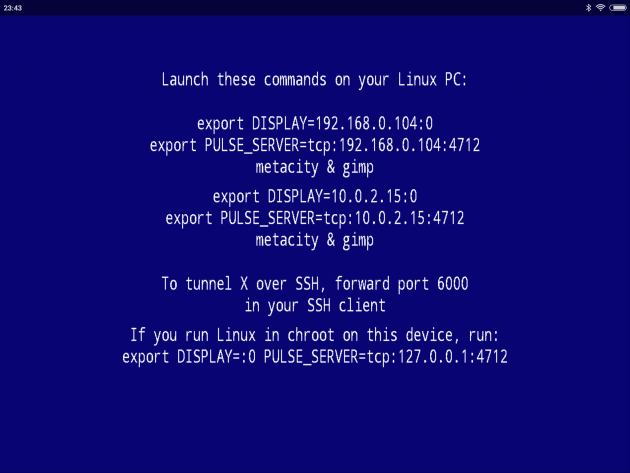
Genstart GNURoot, og skiftevis indtaste følgende to kommandoer:
eksport DISPLAY =: 0 PULSE_SERVER = tcp: 127.0.0.1: 4712
startlxde
Sekvensen af det yderligere systemgenstart (når du ønsker at åbne en Linux gen) ser således ud: køre XServer XSDL og venter på udseendet af en blå skærm, åben GNURoot og indtaste to hold der er nævnt ovenfor, at vende tilbage til XServer XSDL.
Hvis terminalen svinger på en ugyldig kommando, skal du gå tilbage til trin 5 i denne vejledning, og prøv at installere “bare” kernen. Kontroller hukommelsesstatus for din Android-enhed.
8. Nu åbner XServer XSDL, vent et par sekunder – og du er klar til Linux.

Hvis du vil installere programmer i nederste venstre hjørne, skal du åbne menuen Start og vælge Kør. Skriv Synaptic, og tryk på Enter.
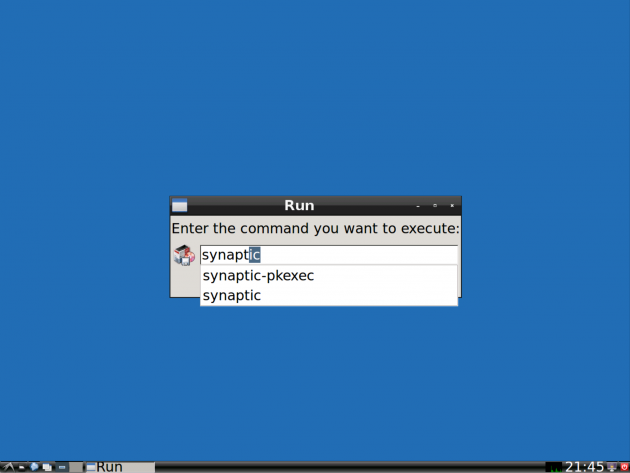
I vinduet der åbnes, brug søgningen og installer de nødvendige applikationer. Dette kan være en Firefox-browser, en GIMP-billededitor, en Libre-kontorsuite og andre Linux-kompatible programmer.
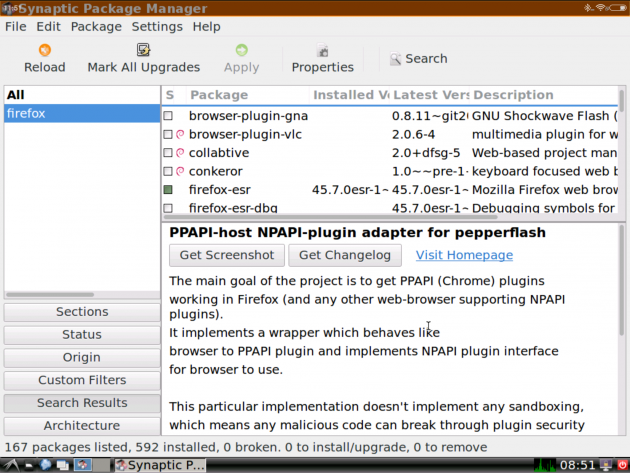

Selvfølgelig kan denne version af Linux-installation ikke kaldes en fuldgyldig lancering af operativsystemet på Android. Virtual Linux har et par begrænsninger, men når du bruger en trådløs mus og tastatur (og muligvis tilslutte via OTG-adapteren og USB-hub), kan du slå din smartphone eller tablet til en bærbar computer med funktionaliteten af moden OS.